Kostenerfassung
Sie können die Stückkosten für ein Arbeitspaket in einem Projekt protokollieren, um bestimmte in einem Projekt ausgegebene Einheiten zu verfolgen, wie z.B. Reisekosten oder Kosten für Maschinen.
| Thema | Inhalt |
|---|---|
| Kosten über ein Arbeitspaket buchen | So können Sie Kosten über ein Arbeitspaket buchen. |
| Gebuchte Kosten bearbeiten | So bearbeiten Sie bereits über ein Arbeitspaket gebuchte Kosten. |
| Gebuchte Kosten löschen | So löschen Sie über ein Arbeitspaket gebuchte Ausgaben. |
Kosten über ein Arbeitspaket buchen
Um Stückkosten zu erfassen, müssen Sie zunächst in den Projekteinstellungen das Modul Zeit und Kosten sowie das Modul Budget aktivieren. Wählen Sie dann ein Budget aus dem Dropdown-Menü der Arbeitspaketdetails und verknüpfen Sie es mit dem ausgewählten Arbeitspaket.![]()
Um Kosten über ein Arbeitspaket zu erfassen, können Sie entweder auf den Button oben rechts in der Arbeitspaket-Detailansicht drücken oder per Doppelklick auf die Zeile des Arbeitspakets in der Arbeitspaket-Tabelle. In beiden Fällen erscheint ein Funktionsmenü, in dem Sie Stückkosten buchen auswählen können.
![]()
Es wird ein neues Formular geöffnet, in dem Sie die Stückkosten erfassen können. Hier können Sie die folgenden Informationen bearbeiten:
-
Arbeitspaket-ID. Standardmäßig wird die Arbeitspaket-ID des Arbeitspakets, für welches Sie Stückkosten buchen ausgewählt haben, angezeigt. Sie können durch Ändern der ID ein anderes Arbeitspaket für die Stückkostenbuchung auswählen.
-
Das Datum, für das die Stückkosten protokolliert werden.
-
Sie können ein Projektmitglied aus dem Dropdown-Menü auswählen, für das Sie die Stückkosten protokollieren. Bitte beachten Sie, dass Sie keine Stückkostenbuchung keine für Platzhalterkontos protokollieren können.
-
Das Feld Kostentyp bietet eine Reihe vordefinierter Kostentypen, an die in der Administration konfiguriert werden können. Die Einheiten und die jeweiligen Kosten pro Einheitenkategorie werden für jeden Kostentyp separat definiert. Bitte beachten Sie, dass Sie entsprechende Rechte benötigen, um neue Kostentypen anlegen und Kosten für bestimmte Einheiten definieren zu können.
Kostentypen sind als Kostenarten definiert, die in der Systemadministration definiert werden können (z.B. Beratungstage oder Lizenzen).
-
Sie können die Anzahl der Einheiten, die Sie buchen möchten, eingeben.
-
Die Kosten für die eingegebenen Einheiten werden nach Eingabe der Anzahl automatisch berechnet. Sie können die Summe der berechneten Kosten manuell ändern, z.B. wenn ein Rabatt angeboten wird oder eine spezielle Vereinbarung getroffen wurde. Um die Summe manuell anzupassen, klicken Sie auf das Stift-Symbol links neben der Summe.
-
Im Kommentarfeld können Sie weitere Informationen zu der Buchung ergänzen.
-
Vergessen Sie bitte nicht die Buchung zu speichern.
-
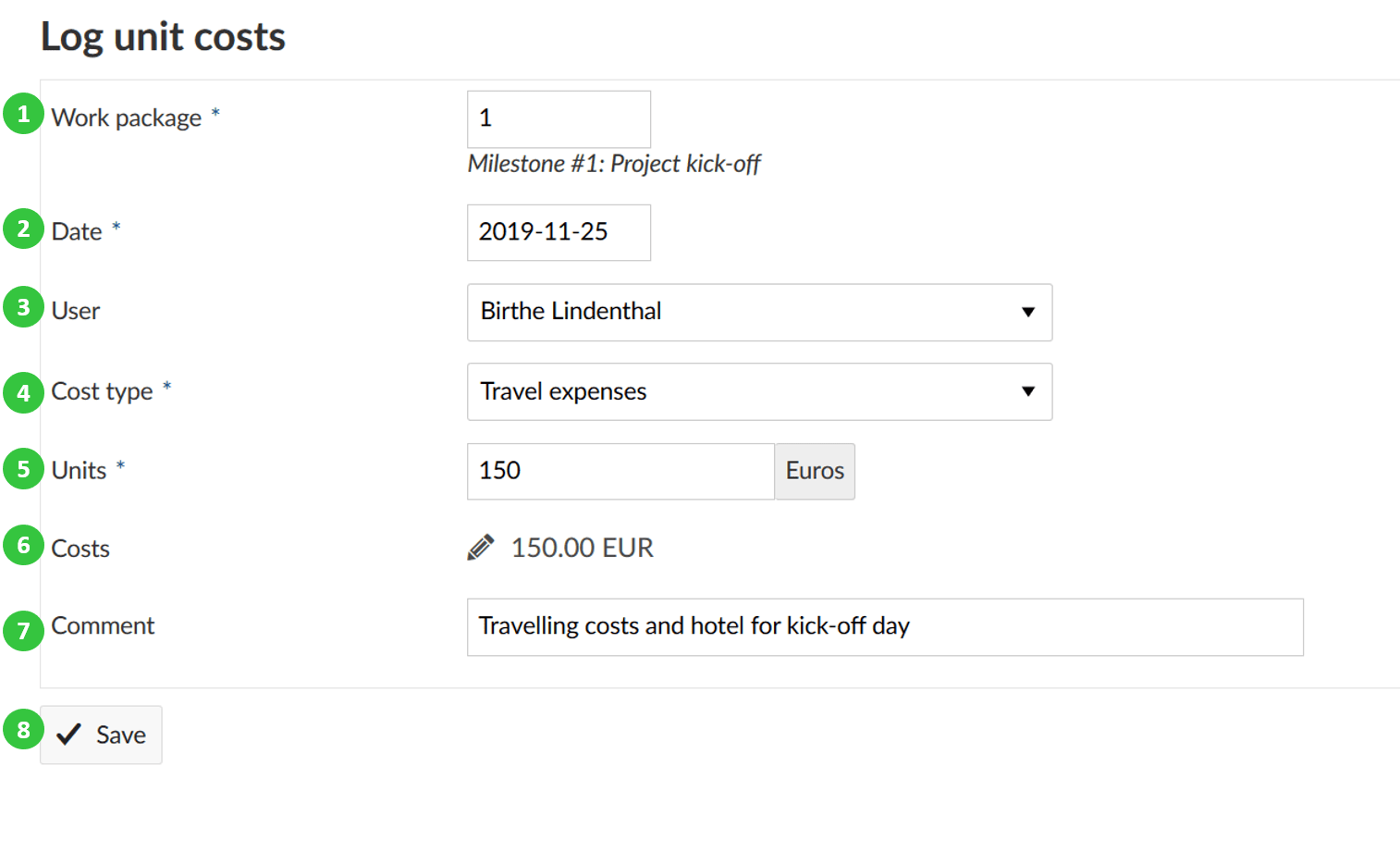
Die verbrauchten Stückkosten sowie der Betrag der Gesamtkosten werden in der Detailansicht der Arbeitspakete angezeigt.
![]()
Gebuchte Kosten bearbeiten
Um die über ein Arbeitspaket gebuchten Kosten anzuzeigen und zu bearbeiten, navigieren Sie zur Ansicht der Arbeitspaketdetails. Hier wird der Gesamtbetrag der ausgegebenen Kosten angezeigt. Klicken Sie auf die Summe der erfassten Kosten eines Arbeitspakets, um die Details anzuzeigen.
![]()
Die detaillierten Buchungen werden dort in einem Kostenbericht angezeigt. Um einen Kosteneintrag zu bearbeiten, klicken Sie auf das Bearbeitungssymbol mit dem kleinen Stift neben einem Kosteneintrag.
![]()
Daraufhin wird die Detailansicht des Kosteneintrags geöffnet, und Sie können Ihre Änderungen genau wie bei der Buchung von Kosten über ein Arbeitspaket vornehmen.
In einigen Fällen möchten Sie die Kosten vielleicht manuell ändern, sodass die Buchung von den vorgegebenen Werten und Kosten abweicht.
In diesem Fall klicken Sie bitte auf das Stift-Symbol, neben dem Kosteneintrag. Jetzt können Sie die Kosten manuell eingeben.
![]()
Vergessen Sie nicht Ihre Änderungen zu speichern.
Gebuchte Kosten löschen
Wenn Sie einen Fehler gemacht haben und gebuchte Kosten löschen müssen, dann klicken Sie im Kostenbericht auf das Mülltonnen-Symbol neben einem Kosteneintrag.
![]()


